MOZILLA THUNDERBIRD1.0 (Linux)
1- Abra o Thunderbird, no menu vá em Edit em seguida Account Settings.
2- Na janela Account Settings, clique em Add Account.
3- Selecione a opção Email account e clique em Next
4- Preencha os campos:
Your Name: Seu nome
Email Address: Seu endereço de e-mail
Após os campos serem preenchidos clique em Next
5- Selecione a opção POP
Preencha o campo Incoming Server como pop.seudomínio.com.br
Para a próxima etapa clique em Next
6- Preencha o campo conforme a instrução abaixo.
Incoming User Name : pop.domínio.com.br
Outgoing User Name: smtp.domínio.com.br
Em seguida clique em Next
7- O campo Account Name também deve ser preenchido com seu endereço de e-mail.
Para avançar clique em Next
8- Nesta janela é apresentada a toda as configurações que realizamos.
Vamos verificar se as configurações foram feitas corretamente
Confirme se o endereço seu endereço de e-mail esta escrita corretamente, o pop deve estar como pop.seudomínio.com.br e o smtp como smtp.seudomínio.com.br
Se a configuração estiver correta, clique em Finish
Parabéns você acaba de configurar sua conta no Mozilla Thunderbird 1.0
Fonte: http://www.suportet.softx.com.br/
Fonte: http://www.suportet.softx.com.br/












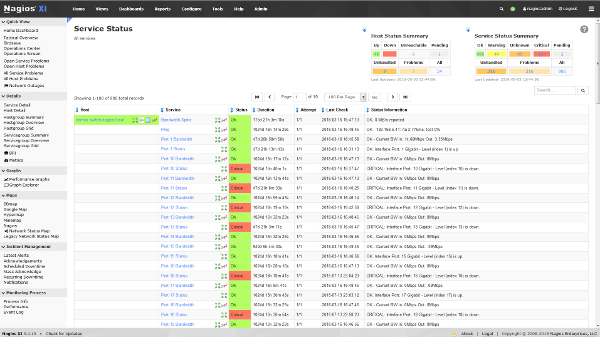







































Nenhum comentário:
Postar um comentário
Deixe seu comentário ou alguma sugestão, elogio, pedido.
Se encontrar algum erro ou link, imagem quebrada, por gentileza nos informe.
E-mail: f2suporte@gmail.com
Agradecemos.